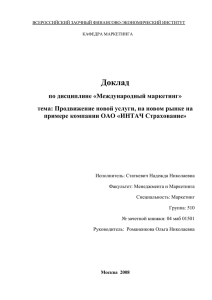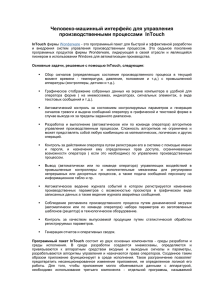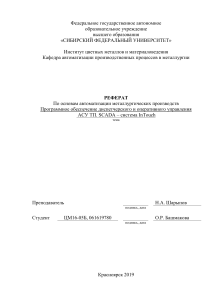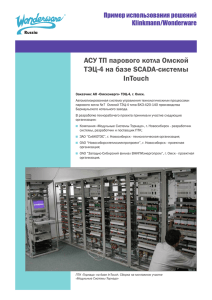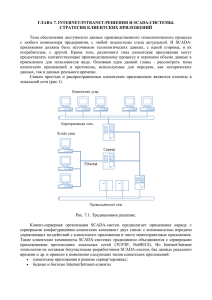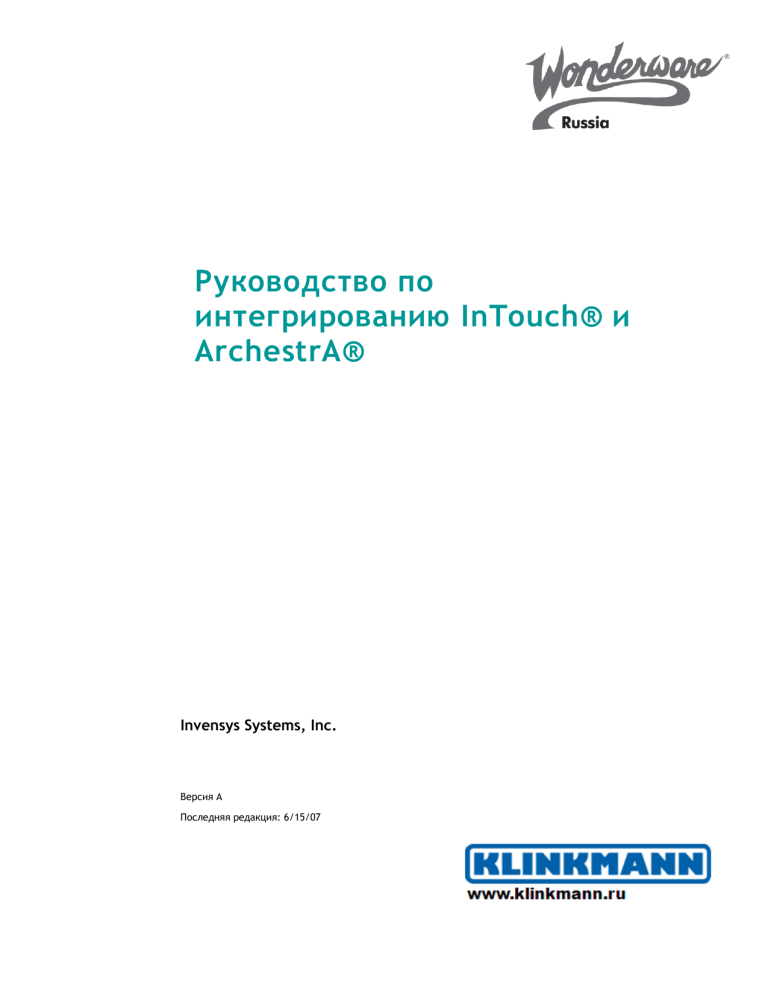
Руководство по интегрированию InTouch® и ArchestrA® Invensys Systems, Inc. Версия A Последняя редакция: 6/15/07 Содержание ● 3 Содержание Содержание ...................................................................... 3 Введение .......................................................................... 6 Соглашения, принятые в документе .............................................................. 7 Техническая поддержка................................................................................... 7 Глава 1 Об интегрировании InTouch и ArchestrA ....................... 8 Автономные приложения InTouch .................................................................. 9 Связь с системой Galaxy........................................................................ 10 Управляемые приложения InTouch ............................................................. 11 Опубликованные приложения InTouch........................................................ 12 Символы ArchestrA ........................................................................................ 12 Сравнение автономных, управляемых и опубликованных приложений InTouch ............................................................................................................ 13 Управление приложениями InTouch с использованием ArchestrA IDE ... 14 Объект InTouchViewApp................................................................................. 16 Связь между шаблоном InTouchViewApp и приложением InTouch 17 Редактирование управляемого приложения InTouch........................ 17 Тестирование управляемого приложения InTouch ............................ 17 Пересылка объекта InTouchViewApp .................................................. 18 Экспорт и импорт объекта InTouchViewApp ....................................... 18 Экспорт и импорт данных из тэгов, связанных с управляемым приложением InTouch ........................................................................... 19 Публикация управляемых приложений InTouch .............................. 19 Экспорт и импорт окон InTouch между приложениями InTouch...... 20 Атрибуты объекта InTouchViewApp ..................................................... 20 Руководство по интегрированию InTouch и ArchestrA © WonderwareRussia (ZAOKlinkmannSpb) 4 ● Содержание Отличия между объектом InTouchViewApp и другими объектами автоматизации ....................................................................................... 22 Объект ViewEngine ......................................................................................... 23 Символы ArchestrA ........................................................................................ 24 Создание символов ArchestrA .............................................................. 24 Ввод символов ArchestrA в окна InTouch ............................................ 25 Автоматическое создание новых экземпляров объектов .................... 25 Распространение изменения символов ............................................... 26 Распространение динамических размеров символа........................... 27 Глава 2 Управление приложениями InTouch с использованием ИСР .........................................................................28 Запуск ИСР ArchestrA из Диспетчера приложений ................................... 29 Создание управляемого приложения InTouch ............................................ 30 Запуск программы WindowMaker из системы ИСР ArchestrA................... 32 Передача изменений приложения InTouch ................................................. 34 Импортирование приложения InTouch ........................................................ 35 Импортирование и экспортирование объекта InTouchViewApp ................ 38 Публикация управляемого приложения InTouch ....................................... 39 Удаление управляемого приложения InTouch ............................................ 40 Экспорт и импорт данных тэгов .................................................................... 41 Сохранение значений и параметров тэгов ................................................... 42 Переключение языков в управляемом приложении InTouch .................... 43 Добавление файлов в управляемое приложение InTouch.......................... 43 Ассоциирование всех графических элементов Galaxy с InTouchViewApp 44 Глава 3 Использование символов ArchestrA в программе WindowMaker ................................................................... 46 Ввод символов ArchestrA в окно InTouch ..................................................... 47 Ввод символов ArchestrA из шаблонов объектов автоматизации ..... 48 Ввод символов ArchestrA из экземпляра............................................. 50 Вставка символов ArchestrA из окна графического инструментария51 Изменение размеров введённых символов ArchestrA................................. 52 Конфигурирование символов ArchestrA в программе WindowMaker ....... 53 Конфигурирование связей анимации программы WindowMaker для символа ArchestrA ................................................................................. 53 © WonderwareRussia (ZAOKlinkmannSpb) Руководство по интегрированию InTouch и ArchestrA Содержание ● 5 Соединение символов ArchestrA с тэгами InTouch ............................ 55 Пример соединения символа ArchestrA с тэгом InTouch ................... 57 Выбор альтернативного экземпляра из одного и того же порождающего объекта ......................................................................... 61 Выбор альтернативных символов того же самого экземпляра.......... 62 Замена строк в символе ArchestrA ....................................................... 63 Замена ссылок в символе ArchestrA .................................................... 63 Разрешение или запрет динамического распространения изменения размеров введённых символов ............................................................. 64 Редактирование символов ArchestrA в редакторе символов ...................... 65 Редактирование введённого символа ArchestrA ................................ 65 Принятие изменений символов в программе WindowMaker ............ 66 Принятие изменений символов в программе WindowViewer............ 67 Тестирование символов ArchestrA в программе WindowViewer ................ 68 Создание нового экземпляра автоматизации .............................................. 70 Глава 4 Использование управляемых приложений InTouch во время исполнения ............................................................ 71 Пересылка управляемого приложения InTouch.......................................... 72 Пересылка объекта InTouchViewApp в первый раз ........................... 73 Пересылка изменений в управляемое приложение InTouch ........... 73 Запуск управляемого приложения InTouch................................................. 74 Принятие новых версий приложений на операторском узле .................... 75 Запуск сценариев ArchestrA во введённом символе ArchestrA................. 78 Пересылка объекта InTouchViewApp в среде терминальных служб ......... 80 Руководство по интегрированию InTouch и ArchestrA © WonderwareRussia (ZAOKlinkmannSpb) 6 ● Введение Введение В этом документе изложено, как инструментальная система проектирования и разработки ArchestrA (ArchestrA IDE) может управлять InTouch приложениями для эффективного использования новой функциональности, введенной в редакторе символов ArchestrA Пользователь может либо изучить настоящую документацию в интерактивном режиме, либо частично или полностью распечатать ее из программы AdobeReader. Этот документ предполагает, что вы знаете, как использовать MicrosoftWindows, в том числе навигацию по меню, перемещение от приложения к приложению, и передвижение объектов на экране. Если вам нужна помощь в выполнении этих задач, см. в документации Microsoft. © WonderwareRussia (ZAOKlinkmannSpb) Руководство по интегрированию InTouch и ArchestrA Введение ● 7 Соглашения, принятые в документе В настоящем документе используются следующие соглашения: Соглашение Для чего используется Заглавные буквы Имена файлов и пути. Меню, команды, названия диалоговыхокон и их параметры. Примеры программ и текст, отображаемый на экране. Полужирный шрифт Моноширинный шрифт Техническая поддержка Техническая Поддержка Wonderware предлагает ряд опций поддержки, позволяющих получить ответ на любой вопрос по продуктам Wonderware и их реализации. Прежде чем обратиться в службу технической поддержки, внимательно изучите соответствующий раздел в данном документе - возможно, это поможет Вам в решении Вашей проблемы. При необходимости обращения в службу технической поддержки, подготовьте, пожалуйста, следующую информацию: • Тип и версия используемой операционной системы. • Подробные данные, позволяющие воспроизвести проблемную ситуацию. • Точная формулировка появившихся сообщений об ошибках. • Листинг соответствующих выходных данных из Log Viewer или любых других диагностических приложений. • Подробное описание действий пользователя для решения проблем(ы) и полученные результаты. • Номер обращения, присвоенный службой технической поддержки Wonderware (при его наличии), если проблема еще не решена. Руководство по интегрированию InTouch и ArchestrA © WonderwareRussia (ZAOKlinkmannSpb) 8 ● Глава 1. Об интегрировании InTouch и ArchestrA Гла ва 1 Об интегрировании InTouch и ArchestrA Вы можете управлять Вашими приложениями InTouch с использованием систем InTouch Application Manager или ArchestrA IDE. Существует три типа приложений InTouch, которые классифицируются по способу управления или месту публикации: Автономные (Stand-Alone) приложения InTouch Управляемые (Managed) приложения InTouch Опубликованные (Published) приложения InTouch Расширение функциональности приложений InTouch связано с использованием графических символов ArchestrA Symbol. © WonderwareRussia (ZAOKlinkmannSpb) Руководство по интегрированию InTouch и ArchestrA Глава 1. Об интегрировании InTouch и ArchestrA ● Автономные приложения InTouch Управление автономными приложениями InTouch осуществляется посредством Диспетчера приложений InTouch. Данные приложения появляются в Диспетчере приложений InTouch как Stand Alone (автономные). Используя Диспетчер приложений, Вы можете: • Создавать автономные приложения InTouch и управлять ими. • Запускать программу WindowMaker для разработки приложений InTouch. • Запускать программу WindowViewer для исполнения приложений InTouch. Также Вы можете осуществлять быстрое переключение между программами WindowMaker и WindowViewer для тестирования и запуска ваших приложений и возвращаться назад для внесения изменений. Система разработки сетевых приложений осуществляет управление передачей изменений из вашего приложения InTouch на узле разработки к запуску приложений InTouch на заданных узлах. Руководство по интегрированию InTouch и ArchestrA © WonderwareRussia (ZAOKlinkmannSpb) 9 10 ● Глава 1. Об интегрировании InTouch и ArchestrA Связь с системой Galaxy ArchestrA обеспечивает использование производственных данных в пространстве имён Galaxy для их хранения и обработки, а также высокоуровневую визуализацию и администрацию для получения доступа к данным от различных узлов, на которых запускается приложение InTouch в производственной среде. © WonderwareRussia (ZAOKlinkmannSpb) Руководство по интегрированию InTouch и ArchestrA Глава 1. Об интегрировании InTouch и ArchestrA ● 11 Управляемые приложения InTouch Вы можете управлять вашими приложениями InTouch с помощью системы ArchestrA Integrated Development Environment (интегрированная среда разработки — IDE). Эти приложения называются управляемыми приложениями InTouch. Приложения InTouch появляются в Диспетчере приложений InTouch как Managed (управляемые). Вы разрабатываете приложение InTouch на одном узле репозитория Galaxy в среде WindowMaker. Затем Вы развертываете приложение на одном или более заданных узлах в текущем сеансе WindowViewer. Функциональные возможности системной платформы ArchestrA IDE, используемой для управления вашими приложениями InTouch, позволяют Вам: • Видеть какие приложения InTouch запущены на каких узлах. • Использовать централизованное хранилище для приложений InTouch. • Отсылать изменения в WindowViewer, функционирующем на удаленных узлах. InTouch Разработка WindowMaker ArchestrA Bootstrap & WinPlatform Конфигурация Связь &Развертывание Заданные узлы Диспетчер приложений Руководство по интегрированию InTouch и ArchestrA WindowViewer Пространство имен Galaxy (атрибуты ArchestrA) & Управление приложением InTouch Bootstrap & WinPlatform © WonderwareRussia (ZAOKlinkmannSpb) 12 ● Глава 1. Об интегрировании InTouch и ArchestrA Опубликованные приложения InTouch После того, как вы отредактируете ваше управляемое приложение InTouch, Вы можете опубликовать его. Опубликованное приложение появится в Диспетчере приложений InTouch как Published (опубликованное). Преимуществом опубликованных приложений InTouch является то, что они могут распространяться аналогично автономным приложениям InTouch, но поддерживают работу с графическими объектами ArchestrA Symbol. Однако, Вы не можете: • Использовать ArchestrA IDE для развертывания приложений InTouch. • Редактировать или добавлять символы ArchestrA в приложения InTouch. Символы ArchestrA Дополнительно среди преимуществ управления приложениями InTouch в системе ArchestrA IDE, можно отметить возможность моделирования вашей производственной среды путем создания графических символов, визуализирующих производственный процесс с использованием Редактора символов ArchestrA. Среда разработки ArchestrA IDE содержит встроенный редактор символов ArchestrA Symbol Editor, который используется для редактирования графических символов, открывая широкие возможности моделирования. Кроме того, Вы можете вставлять символы ArchestrA в ваши управляемые приложения InTouch, которые затем могут быть использованы в качестве опубликованных приложений InTouch. © WonderwareRussia (ZAOKlinkmannSpb) Руководство по интегрированию InTouch и ArchestrA Глава 1. Об интегрировании InTouch и ArchestrA ● 13 Сравнение автономных, управляемых и опубликованных приложений InTouch Автономные, управляемые и опубликованные приложения InTouch имеют как общие черты, так и существенные отличия, которые представлены в следующей таблице: Автономные приложения InTouch Создать приложение Диспетчер приложений Управляемые приложения InTouch ArchestrA IDE Опубликованные приложения InTouch Невозможно •Новое приложение •Импортирование автономного приложения •Импортирование SmartSymbol Редактировать приложение WindowMaker запускается из Диспетчера приложений WindowMaker WindowMaker запускается из среды запускается из IDE Диспетчера приложений Удалить приложениеУдалить папку и сключить из Диспетчера приложений Поддержка Отсутствует работы с ArchestrASymbols Удалить шаблон InTouchViewApp Поддержка разгрузки БД и загрузки БД Имеется, функция встроена в Диспетчер приложений Да Имеется, функция встроена в IDE Разработка сетевых приложений (NAD) ArchestrA IDE Редактирование приложения в его оригинальном разрешении требует преобразования Управление распределен. приложениями Руководство по интегрированию InTouch и ArchestrA Имеется для всех операций Нет Удалить папку и сключить из Диспетчера приложений Имеется, но только для функции просмотра, не для создания и редактирования Имеется, функция встроена в Диспетчер приложений Да Разработка сетевых приложений (NAD) © WonderwareRussia (ZAOKlinkmannSpb) 14 ● Глава 1. Об интегрировании InTouch и ArchestrA Автономные приложения InTouch Управляемые приложения InTouch Конфигурирован ие в соотв. с новыми версиями приложения InTouch Быстродейств. переключатель на тестовое приложение Конфигурирование в диспетчере приложений (Разработка сетевых приложений) Да Конфигуриров ание в WindowMaker Использование сохранения значения тега и его параметров Да Да, также требует конфигурации локального рабочего каталога Да Опубликованные приложения InTouch Конфигурирование в диспетчере приложений (Разработка сетевых приложений) Да Да Управление приложениями InTouch с использованием ArchestrA IDE Вы можете управлять своими приложениями InTouch, используя IDE. Следующая процедура покажет в общих чертах способ управления. Более подробная информация представлена на стр. 29 в разделе Управление приложениями InTouch с использованием IDE. Функциональностью InTouch в ArchestrA IDE управляют два AutomationObjects: © WonderwareRussia (ZAOKlinkmannSpb) • Объект InTouchViewApp представляет приложение InTouch на этап разработки и этапе выполнения. • Объект ViewEngine управляет способом запуска приложения InTouch на заданном узле в Galaxy. Руководство по интегрированию InTouch и ArchestrA Глава 1. Об интегрировании InTouch и ArchestrA ● 15 Данная схема показывает принцип управления приложениями InTouch с использованием ArchestrA IDE: ArchestrA IDE: ArchestrA IDE Узел разработки $InTouchViewApp базовый шаблон Вывод WindowMaker WindowViewer 1 $MyInTouchApp производный шаблон 4 Разработка, модификация и тестирование приложения InTouch Закрыть(Освобождение) 3 Открыть(Захват) 2 5 Заданный узел Вывод Диспетчер приложений MyInTouchApp_001 экземпляр WindowViewer 7 Запуск приложения InTouch в WindowViewer Развернуть 6 Для управления вашими приложениями InTouch используйте среду разработки приложений IDE: 1 Создайте управляемое приложение InTouch в среде разработки ArchestrA IDE. 2 Откройте его в среде WindowMaker. 3 Конфигурируйте ваше приложение InTouch в среде WindowMaker. Вы можете осуществить переключение в WindowViewer для тестирования приложения. 4 Сохраните приложение InTouch и закройте программы WindowMaker и WindowViewer. 5 Определите узлы для развертывания приложения InTouch. 6 Разверните приложение InTouch на заданных узлах в Galaxy. 7 Запустите приложение InTouch в среде WindowViewer на заданных узлах. Руководство по интегрированию InTouch и ArchestrA © WonderwareRussia (ZAOKlinkmannSpb) 16 ● Глава 1. Об интегрировании InTouch и ArchestrA Объект InTouchViewApp Система ArchestrA управляет вашими приложениями InTouch с использованием конкретного типа объекта ArchestrA, называемого объектом InTouchViewApp. Шаблон InTouchViewApp даёт ссылку на одно конкретное управляемое приложение InTouch на этапе разработки и не может исполняться в период запуска. Вы должны создать экземпляр шаблона InTouchViewApp. Этот экземпляр можно переслать на заданный узел. Заданный узел - это узел, на котором управляемое приложение InTouch запускается в среде WindowViewer. Для распределения приложения InTouch, Вы можете создать несколько экземпляров одного и того же шаблона и переслать их на несколько узлов. Дополнительно Вы можете выполнить ряд следующих функций: • Импорт и экспорт объекта InTouchViewApp, который может использоваться для обмена управляемыми приложениями InTouch между системами Galaxy. • Импорт и экспорт данных словаря имён тэгов из .csv файлов. • Импорт и экспорт окон между различными приложениями InTouch. • Публикация управляемого приложения InTouch. Опубликованное приложение InTouch запускается аналогично автономному приложению InTouch, но может включать символы ArchestrA. • Применение атрибутов отосланного объекта InTouchViewApp для считывания и записи тэгов InTouch, используя атрибуты ArchestrA. Для использования объекта InTouchViewApp © WonderwareRussia (ZAOKlinkmannSpb) 1 Выведите шаблон InTouchViewApp из базового шаблона $InTouchViewApp. 2 Свяжите выведенный шаблон с приложением InTouch путем создания нового приложения InTouch или импорта автономного приложения InTouch. 3 Откройте приложение в среде WindowMaker. 4 Настройте приложение в среде WindowMaker и тестируйте его в среде WindowViewer. Руководство по интегрированию InTouch и ArchestrA Глава 1. Об интегрировании InTouch и ArchestrA ● 5 Сохраните изменения и закройте программу WindowMaker. Шаблон InTouchViewApp освобождается. 6 Выведите экземпляры из шаблона InTouchViewApp. 7 Перешлите данные экземпляры на выбранные заданные узлы в системе Galaxy. 8 Запустите диспетчер приложений на заданных узлах и запустите управляемые приложения InTouch в среде WindowViewer. 17 Связь между шаблоном InTouchViewApp и приложением InTouch После того, как вы создали новый шаблон InTouchViewApp, вы можете реализовать связь между шаблоном InTouchViewApp и приложением InTouch следующим образом: • Создать новое приложение InTouch. • Импортировать автономное приложение InTouch. Шаблон InTouchViewApp не содержит данных по приложению InTouch таких, как конфигурация имени тэга и значения, однако содержит ссылки на приложение. Редактирование управляемого приложения InTouch Вы можете редактировать управляемое приложение InTouch с WindowMaker с использованием программы WindowMaker, как и в случае автономных приложений InTouch. Различие заключается только в том, что Вы открываете шаблон InTouchViewApp для запуска соответствующего приложения InTouch в программе WindowMaker. Когда Вы закрываете программу WindowMaker после внесения изменений в приложение InTouch, объект InTouchViewApp проверяется автоматически заново. Тестирование управляемого приложения InTouch Вы можете тестировать управляемое приложение InTouch, используя программу WindowViewer, как и в случае автономных приложений InTouch. Из приложения управляемого InTouch, которое открыто в программе WindowMaker, вы можете быстро перейти к программе WindowViewer и вернуться обратно к программе WindowMaker. Если управляемое приложение InTouch содержит ссылки на данные ArchestrA, такие, как например galaxy:UDA, тогда объект WinPlatform необходимо переслать на узел, на котором Вы редактируете приложение InTouch. Иначе, данные покажут пробелы. Руководство по интегрированию InTouch и ArchestrA © WonderwareRussia (ZAOKlinkmannSpb) 18 ● Глава 1. Об интегрировании InTouch и ArchestrA Пересылка объекта InTouchViewApp После того, как Вы выведете экземпляр вашего шаблона InTouchViewApp, Вы можете присвоить его заданной платформе под объектом ViewEngine. Вы не можете создавать несколько экземпляров одного и того же шаблона InTouchViewApp для запуска их под одним и тем же объектом ViewEngine. Однако вы можете создать второй объект ViewEngine чтобы запускать дополнительные экземпляры InTouchViewApp под одним и тем же объектом ViewEngine или запускать многочисленные экземпляры одного и того же шаблона под разными объектами ViewEngine. После того, как Вы переслали объект InTouchViewApp, Вы можете открыть Диспетчер приложений InTouch на заданном узле. Связанное с ним управляемое приложение InTouch появится в списке вместе с временной отметкой последней пересылки столбца DateModified (дата изменена). Когда Вы пересылаете экземпляр InTouchViewApp на заданный узел, приложение InTouch содержится в: • Папке на узле разработки, кот.содержит источник для шаблона InTouchViewApp. • Папке на заданном узле, с которого запускается приложение. Она содержит копию экземпляра приложения InTouch. Экспорт и импорт объекта InTouchViewApp Вы можете экспортировать объект InTouchViewApp. Вам пришлось бы это делать, например, для использования управляемого приложения InTouch вместе с его размещающим объектом InTouchViewApp в других системах Galaxy. Когда вы экспортируете объект, создаётся пакетный файл (.aaPKG), содержащий информацию об объекте, а также © WonderwareRussia (ZAOKlinkmannSpb) Руководство по интегрированию InTouch и ArchestrA Глава 1. Об интегрировании InTouch и ArchestrA ● 19 связанное с ним управляемое приложение InTouch и любые символы ArchestrA используются приложением. Когда вы импортируете объект InTouchViewApp, ArchestrA IDE также импортирует управляемое приложение InTouch. Экспорт и импорт данных из тэгов, связанных с управляемым приложением InTouch Вы можете экспортировать данные из тэга, который связан с управляемым приложением InTouch, в .csv файл. Это эквивалентно использованию функции DBDump диспетчера приложений InTouch. Вы можете импортировать экспортируемые данные тэгов из .csv файла обратно в управляемое приложение InTouch таким же образом, как и использование функции DBLoad. Экспортируемые .csv файлы из управляемого приложения InTouch и из автономного приложения InTouch являются полностью взаимозаменяемыми. Публикация управляемых приложений InTouch Вы можете опубликовать управляемое приложение InTouch. Опубликованное приложение InTouch более не связывается с шаблоном InTouchViewApp. Опубликованное приложение может быть отредактировано в среде IDE или импортировано в другой шаблон InTouchViewApp. Другими словами, Вы не можете управлять им посредством среды разработки IDE или повторно публиковать его. Опубликованное приложение InTouch позволяет всё ещё осуществлять связь с системой Galaxy через любой встроенный символ ArchestrA. Вы можете, например, записывать данные обратно в систему Galaxy или визуализировать их. Вы можете редактировать введённые символы ArchestrA с использованием обычных операций InTouch, такие, как копирование, вырезка, вставка, дублирование, перемещение,изменение размеров, переворачивание, вращение и конфигурирование их с использованием немногочисленных связей анимации InTouch. Однако, символы ArchestrA не могут модифицироваться, новые символы ArchestrA не могут быть вложены в приложение InTouch. Эти операции разрешается выполнять только управляемыми приложениями InTouch. Вы можете сделать это в среде, которая не Руководство по интегрированию InTouch и ArchestrA © WonderwareRussia (ZAOKlinkmannSpb) 20 ● Глава 1. Об интегрировании InTouch и ArchestrA поддерживает требования к обработке ArchestrA. Например, это касается операций для удаленных установок или в небольших сетях. Экспорт и импорт окон InTouch между приложениями InTouch Вы можете осуществлять экспорт окон из всех трех типов приложений InTouch в среде WindowMaker, однако существует ряд ограничений на импорт экспортируемых окон или окон непосредственно из приложения InTouch. • В случае автономных приложений InTouch Вы не можете импортировать окна из опубликованных и управляемых приложений InTouch, которые содержат символы ArchestrA. Появится предупредительное сообщение и информация относительно этих окон записывается в Logger (регистратор). Если вы импортируете окна из управляемого или опубликованного приложения InTouch, которое содержит символы ArchestrA, окна импортируются, но символы ArchestrA не являются функциональными и появляется сообщение “Not Found” (Не Найдено). • В случае управляемых приложений InTouch, Вы можете импортировать любые окна из опубликованных, автономных и других управляемых приложений InTouch. Вложенные символы ArchestrA не импортируются. • В случае опубликованных приложений InTouch, Вы можете импортировать любые окна из автономных приложений InTouch. Атрибуты объекта InTouchViewApp Вы можете использовать атрибуты ArchestrA объекта InTouchViewApp для получения доступа к данным по именам тэгов связанного с ним приложения InTouch, которые появляются в процессе исполнения. Это полезно для непосредственного использования данных InTouch в пространстве имён Galaxy и заменяет собой назначение объекта InTouchProxy. В данном примере отосланное управляемое приложение InTouch использует реальное имя тэга TankLevel (Уровень в резервуаре) для уведомления об уровне заполнения в резервуаре и дискретный тэг ValveOut для управления состоянием клапана. © WonderwareRussia (ZAOKlinkmannSpb) Руководство по интегрированию InTouch и ArchestrA Глава 1. Об интегрировании InTouch и ArchestrA ● 21 Для чтения и записи тэгов InTouch из экземпляра объекта InTouchViewApp: 1 Щёлкните правой клавишей мыши на отосланный объект InTouchViewApp и затем выберите команду ViewinObjectViewer (Просмотр в окне Просмотрщик Объектов). Появляется окно Object Viewer. 2 Щёлкните правой клавишей мыши окно Watch (Контрольное значение), а затем выберите команду Add AttributeReference (Добавление ссылки на атрибут). Появляется диалоговое окно AddAttributeReference. 3 В окне AttributeReference (Ссылки на атрибуты) введите имя объекта InTouchViewApp, за которым следует точка и имя тэга InTouch, который необходимо считать или записать. Например, TankDemo_001.TankLevel. 4 Щёлкните на OK. В окно Watch добавится атрибут. 5 Повторно выполните шаги 3 и 4 для других тэгов InTouch, которые Вам необходимо считать или записать. 6 Теперь Вы можете выполнить просмотр значений тэгов InTouch. 7 Для записи значений тэгов InTouch выполните следующие шаги: a Дважды щёлкните мышью на команду ModifyValue (Изменить значение). Появится диалоговое окно ModifyValue. b Введите новое значение и щелкните на OK. Значение запишется обратно в тэг текущего приложения InTouch. Руководство по интегрированию InTouch и ArchestrA © WonderwareRussia (ZAOKlinkmannSpb) 22 ● Глава 1. Об интегрировании InTouch и ArchestrA Отличия между объектом InTouchViewApp и другими объектами автоматизации Объект InTouchViewApp не похож на другие объекты автоматизации (Automation). Вы не можете выполнять некоторые операции, которые Вы обычно выполняли бы с другими объектами автоматизации. • Если Вы пытаетесь конфигурировать экземпляр InTouchViewApp, то появится сообщение с вопросом, хотите ли Вы вместо этого открыть порождающий шаблон. Вы не можете конфигурировать экземпляр непосредственно, только родительский шаблон. • Если Вы пытаетесь открыть для конфигурирования более одного шаблона InTouchViewApp на одном узле за один раз, IDE препятствует этому. Закройте программы WindowMaker, WindowViewer и Диспетчер приложений и повторите это. Поочередно Вы можете редактировать объект InTouchViewApp на другом узле с InTouch WindowMaker. • Если вы закроете IDE во время редактирования приложения InTouch, используя программу WindowMaker, то WindowMaker порекомендует вам сначала сохранить любые изменения. Далее IDE закрывается и шаблон InTouchViewApp освобождается. • Если вы закроете IDE во время тестирования приложения InTouch, используя программу WindowViewer, то WindowViewer закроется. Если Вы желаете: © WonderwareRussia (ZAOKlinkmannSpb) • Изменять связь между объектом InTouchViewApp и приложением InTouch, то создайте новый выведенный шаблон объекта InTouchViewApp в качестве альтернативы. • Используйте защиту ArchestrA (защита Galaxy) в InTouch, перешлите платформу WinPlatform на узел, на котором запущено отосланное управляемое приложение InTouch. Руководство по интегрированию InTouch и ArchestrA Глава 1. Об интегрировании InTouch и ArchestrA ● 23 Объект ViewEngine ViewEngine представляет собой объект ArchestrA, который принимает и запускает развернутые объекты InTouchViewApp. Для пересылки образца InTouchViewApp на заданную платформу, вам необходимо, во-первых, присвоить его объекту ViewEngine. Объект ViewEngine затем присваивается заданному объекту WinPlatform. ViewEngine выполняет те же функции для образцов InTouchViewApp, что и образец AppEngine для Объектов Приложения. ViewEngine: • Устанавливает и инициализирует объекты InTouchViewApp, когда они изначально развернуты и запущены, таким образом, что они могут связаться с другими объектами в системе Galaxy. • Выполняет диагностику на атрибутах, которые могут подвергаться операциям контроля, сигнализации и регистрации. • Регистрирует исторические события в архиваторе Wonderware Historian. Вы можете использовать различные объекты ViewEngine для: • Регистрации исторических данных в различных архиваторах Wonderware Historian. Взаимодействия с развернутыми приложениями InTouch при различных скоростях сканирования. Это устанавливает частоту, при которой данные тэгов InTouch могут взаимодействовать с пространством имен Galaxy. Платформа может принимать несколько объектов ViewEngine, при этом каждый объект InTouchViewApp должен быть присвоен объекту ViewEngine. • Вы не можете создавать несколько экземпляров одного и того же шаблона InTouchViewApp для запуска их под одним и тем же объектом ViewEngine. Однако вы можете запускать экземпляры различных шаблонов под одним и тем же объектом ViewEngine или запускать многочисленные экземпляры одного и того же шаблона под разными объектами ViewEngine. Руководство по интегрированию InTouch и ArchestrA © WonderwareRussia (ZAOKlinkmannSpb) 24 ● Глава 1. Об интегрировании InTouch и ArchestrA Символы ArchestrA Общая интегрированная среда разработки ArchestrA IDE содержит Редактор Символов, который позволяет вам создавать символы, визуализирующие производственный процесс, и предоставляет человеко-машинный интерфейс для объектов автоматизации ArchestrA. Приведённая ниже схема показывает вам, каким образом символы, созданные с использованием Редактора символов ArchestrA могут использоваться в приложениях InTouch. Использование символов ArchestrA Сервер приложений InTouch Window Maker Графический инструментарий Просмотр Просмотр инструментария символов Введеные символы ArchestrA Просмотр Шаблоны объектов с символами Просмотр шаблонов объектов с символами Экземпляры объектов с символами Введенные символы ArchestrA Создание экземпляров объектов Создание символов ArchestrA Символы ArchestrA создаются с использованием Редактора символов ArchestrA в системе IDE. Вы можете создавать либо: • Символы ArchestrA в окне графического инструментария (Graphic Toolbox). Они не связаны с каким-либо конкретным шаблоном ArchestrA или с каким-либо конкретным экземпляром ArchestrA, либо • © WonderwareRussia (ZAOKlinkmannSpb) Символы ArchestrA, содержащиеся в конкретном шаблоне или экземпляре ArchestrA. Руководство по интегрированию InTouch и ArchestrA Глава 1. Об интегрировании InTouch и ArchestrA ● 25 Ввод символов ArchestrA в окна InTouch Символы ArchestrA могут вводиться в управляемое приложение InTouch и использоваться. Вы можете вставить символ ArchestrA в окно управляемого приложения InTouch либо из: • окна графического инструментария (Graphic Toolbox), либо из • шаблона объекта, либо из • экземпляра объекта. Вы вводите эти объекты в окна InTouch, путем просмотра Galaxy относительно символов или Automation Objects. Автоматическое создание новых экземпляров объектов Если вы вставляете символ ArchestrA из шаблона, человеко-машинный интерфейс InTouch может создавать экземпляр данного объекта и экземпляр символа ссылается на новый экземпляр. Следующий пример показывает схему создания нового экземпляра объекта ArchestrA автоматически. Чтобы создать новый экземпляр объекта ArchestrA автоматически, необходимо выполнить следующие шаги: 1 Создайте шаблон объекта ArchestrA $Valve1 и откройте его в редакторе объектов ArchestrA IDE. 2 В закладке Graphics (Графика) добавьте символ ArchestrA, называемый ValveSymbol (Символ клапана). Руководство по интегрированию InTouch и ArchestrA © WonderwareRussia (ZAOKlinkmannSpb) 26 ● Глава 1. Об интегрировании InTouch и ArchestrA 3 Создайте выведенный шаблон объекта InTouchViewApp и откройте его в программе WindowMaker. 4 Создайте новое окно InTouch и введите символ ArchestrA ValveSymbol из шаблона объекта $Valve1. Программа WindowMaker запрашивает ввод имени экземпляра. 5 Введите имя, например, Valve1_E122 и щёлкните на OK. Символ ArchestrA вставляется в окно InTouch, и экземпляр объекта AutomationObject, называемый Valve1_E122, выводится в системе Galaxy. Распространение изменения символов Любые изменения исходного символа ArchestrA распространяются на все вводимые символы ArchestrA. Это оказывает влияние на символы ArchestrA в программе WindowMaker, а также на символы ArchestrA, унаследованные объектами AutomationObjects. Если изменение вносится в символ ArchestrA и он используется в открытом окне InTouch, то в правом нижнем углу строки состояния появляется значок (пиктограмма) Symbol Changed (Символ изменён). Когда вы дважды щёлкните на этом значке, то в соответствии с изменениями происходит обновление вводимого символа ArchestrA. Следующий пример наглядно демонстрирует принцип распространения изменения символов. Для распространения изменения символов необходимо: © WonderwareRussia (ZAOKlinkmannSpb) 1 Выполните пример из раздела “Автоматическое создание новых экземпляров объекта ArchestrA” на стр. 26. 2 В программе WindowMaker откройте окно, которое показывает символ Valve (Клапан). 3 Откройте символ ArchestrA ValveSymbol, который принимается шаблоном объекта ArchestrA $Valve1. 4 Внесите некоторые изменения и щёлкните на надписи Close and Save (Закрыть и сохранить). Изменения распространяются на экземпляр объекта ArchestrA Valve1_E22. В программе WindowMaker появляется значок Symbol Changed (Символ изменён). 5 Дважды щелкните на значке, чтобы принять изменения. Введенный символ ArchestrA обновляется. Руководство по интегрированию InTouch и ArchestrA Глава 1. Об интегрировании InTouch и ArchestrA ● 27 Распространение динамических размеров символа Вы можете управлять способом распространения изменений размеров исходного символа на его введенные символы. Например, изменение размеров заключается в следующем: • Изменение одного из элементов в исходном символе таким образом, что изменяется граница символа. • Добавление элементов в исходный символ или удаление элементов из исходного символа таким образом, чтобы изменялись границы символа. Эта характеристика называется динамическим изменением размеров и может быть включена или отключена. За дальнейшей информацией о динамическом распространении размеров обращайтесь к Руководству пользователя «Создание и управление графикой ArchestrA». Руководство по интегрированию InTouch и ArchestrA © WonderwareRussia (ZAOKlinkmannSpb) 28 ● Глава 2. Управление приложениями InTouch с использованием ИСР Гл а ва 2 Управление приложениями InTouch с использованием ИСР В настоящем разделе рассказывается о возможностях использования общей интегрированной среды разработки ArchestrA IDE для: • Создания нового управляемого приложения InTouch. • Импорта существующего приложения InTouch для использования его в качестве управляемого приложения InTouch. • Запуска программы WindowMaker. • Передачи изменений, которые вы вносите в программу WindowMaker в управляемое приложение InTouch. • Экспорта и импорта управляемого приложения InTouch вместе с его объектом InTouchViewApp. • Публикации управляемого приложения InTouch. • Удаления управляемого приложение InTouch. • Импорта и экспорта данных из тэгов, используемых в управляемом приложении InTouch. Экспорта данных тэга из .csv файла и импорта данных тэга в .csv файл . Переключения языков в управляемом приложении InTouch. • • © WonderwareRussia (ZAOKlinkmannSpb) Руководство по интегрированию InTouch и ArchestrA Глава 2. Управление приложениями InTouch с использованием ИСР • • ● 29 Добавлениия файлов в управляемое приложение InTouch. Ассоциирование всех графических элементов Galaxy с InTouchViewApp. Среда ArchestrA IDE может запускаться из Диспетчера приложений InTouch. Следующая схема наглядно демонстрирует принципы импорта, экспорта, управления и публикации приложений. ArchestrA IDE InTouchWindowMaker Автономное приложение InTouch Импорт Шаблон автоматизации InTouchViewApp Управляет Экспорт (Публикует) Управляемое приложение InTouch Опубликованное приложение InTouch Импорт и Экспорт .aaPKGFile Управляемое приложение InTouch Application Символы ArchestrA Запуск ИСР ArchestrA из Диспетчера приложений Если система ИСР ArchestrA установлена на том же самом компьютере, что и InTouch, вы можете легко запустить ИСР ArchestrA из диспетчера приложений InTouch. Для запуска ИСР ArchestrA из Диспетчера приложений В Диспетчере приложений InTouch выполните любую из следующих операций: • В меню File (Файл), щёлкните наArchestrA IDE (ИСР ArchestrA). Щёлкните на значке ИСР ArchestrA в панели инструментов. • Появляется диалоговое окно Connect to Galaxy (Присоединиться к Galaxy). Руководство по интегрированию InTouch и ArchestrA © WonderwareRussia (ZAOKlinkmannSpb) 30 ● Глава 2. Управление приложениями InTouch с использованием ИСР Создание управляемого приложения InTouch Вы можете создавать управляемое приложение InTouch путём создания и конфигурирования объекта InTouchViewApp. Вы можете также просмотреть версию приложения, разрешение и описание информации непосредственно из объекта InTouchViewApp. Каталог InTouch приложения создается в виде совместно используемого ресурса (share): \\GRNodeName\GalaxyName-$InTouchViewAppObjectName Этот каталог находится под управлениемIDE, а не под диспетчера приложений InTouch. Для создания управляемого приложенияInTouch 1 Откройте ИСРArchestrA. В шаблоне Toolbox, раскройте набор инструментальных средств System (Система). 2 3 © WonderwareRussia (ZAOKlinkmannSpb) Выведите шаблон из базового шаблона $InTouchViewApp.Сделайте следующее: a Щелкните правой кнопкой мыши на базовый шаблон$InTouchViewApp,выберитеNew (Новый),а затем нажмите наDerivedTemplate(Производный шаблон).Новый производный шаблон появится с именем по умолчанию. b Если нужно, переименуйте его. Руководство по интегрированию InTouch и ArchestrA Глава 2. Управление приложениями InTouch с использованием ИСР ● 31 4 Дважды щелкните на производном шаблоне. Появляется диалоговое окноInTouchViewAppInitialization (Инициализация InTouchViewApp). 5 Выберите Create New InTouch Application (Создать новое приложение InTouch) и щёлкните на Next (Далее).Появляется следующая панель. 6 Введите имя для приложения InTouch и описание. 7 Выберите InTouchViewApplication (Приложение InTouchView) для создания приложения InTouch, в котором каквнешние источники данных используются только ссылки на ArchestrA. 8 Щёлкните на Next (Далее). Запускается программа WindowMaker. Для просмотра версии приложения, разрешения и описания 1 ОткройтеTemplateToolbox. 2 Щелкните правой кнопкой мыши на шаблоне InTouchViewApptemplate,а потом выберите ApplicationInformation (Информация приложения).Появляется диалоговое окноApplicationInformation. Руководство по интегрированию InTouch и ArchestrA © WonderwareRussia (ZAOKlinkmannSpb) 32 ● Глава 2. Управление приложениями InTouch с использованием ИСР Запуск программы WindowMaker из системы ИСР ArchestrA Вы можете редактировать управляемое приложение InTouch, запуская программу WindowMaker из системы ИСР ArchestrA. Вы можете запускать программу WindowMaker либо из шаблона InTouchViewApp, либо из экземпляра. При открытии управляемого приложения InTouch, которое было создано с иным разрешением экрана, чем разрешение вашей теперешней системы, появляется следующее сообщение. (Перевод содержания: Приложение InTouchViewApp, которое вы пытаетесь редактировать, было разработано при разрешении 1280*1024. Ваше текущее разрешение составляет 1024*768. Желаете ли вы осуществить преобразование? Да (Yes) – будет преобразовывать приложение Нет (No) – не будет преобразовывать приложение Отмена (Cancel) – отменяет операцию редактирования) © WonderwareRussia (ZAOKlinkmannSpb) Руководство по интегрированию InTouch и ArchestrA Глава 2. Управление приложениями InTouch с использованием ИСР ● • Нажмите Yes (Да) для преобразования приложения InTouch к теперешнему разрешению системы и открытия его. • Нажмите No (Нет) для открытия и редактирования приложения InTouch в его оригинальном разрешении. 33 Для запуска программы WindowMaker из шаблона InTouchViewApp 1 Откройте ИСР ArchestrA. 2 Найдите шаблон InTouchViewApp, содержащий управляемое приложение InTouch, которое вы желаете изменить. 3 Дважды щёлкните на шаблонеInTouchViewApp. Программа WindowMaker запускается как редактор объекта, действующий по умолчанию, и открывает приложение InTouch. Вы готовы к редактированию управляемого приложения. Для запуска программы WindowMaker из экземпляра InTouchViewApp 1 Откройте ИСР ArchestrA. 2 Найдите объект InTouchViewApp, порождающий объект которого содержит управляемое приложение InTouch, которое вы желаете изменить. Дважды щёлкните на объект еInTouchViewApp.Появляется диалоговое окно InTouchViewAppInstanceEdit (Редактирование экземпляра InTouchViewApp). 3 (Перевод содержания: «Редактирование разрешено только для производного шаблона InTouchViewApp. Желаете ли вы редактировать производный шаблон? • Больше не спрашивать меня. Примечание: Вы можете всегда включить данный запрос заново из меню информации пользователя») Руководство по интегрированию InTouch и ArchestrA © WonderwareRussia (ZAOKlinkmannSpb) 34 ● Глава 2. Управление приложениями InTouch с использованием ИСР 4 Выполните одно из следующих действий: • Щёлкните наNo(Нет) для того, чтобы не открывать шаблон. • Щёлкните на Yes (Да) для открытия соответствующего шаблона InTouchViewApp в программе WindowMaker. Если вы выбираете Don’taskmeagain (Больше не спрашивать меня) и щёлкните на Yes (Да), в следующий раз когда вы открываете экземпляр InTouchViewApp, управляемое приложение InTouch автоматически открывается из соответствующего шаблона InTouchViewApp. Вы можете изменить эту настройку с помощью диалогового окна UserInformation (Информации о пользователе), которое можно открыть из меню Edit (Редактирование). Передача изменений приложения InTouch После того, как вы измените ваше управляемое приложение InTouch, вы можете передать изменения в систему ИСР. После внесения изменений в управляемом приложении InTouch, любые производные объекты InTouchViewApp появляются с значком PendingChanges (Ожидающие изменения) Это означает, что необходимо заново развернуть изменения в целевые узлы, чтобы WindowViewer отразил изменения на этих узлах. Более подробную информацию о том, как развернуть изменения оператора узлов см. в разделе Развертывание управляемых приложений InTouch на стр. 70 и Признание новых версий приложений на узле оператора на стр. 73. © WonderwareRussia (ZAOKlinkmannSpb) Руководство по интегрированию InTouch и ArchestrA Глава 2. Управление приложениями InTouch с использованием ИСР Для передачи изменений приложения InTouch ● 1 Измените ваше управляемое приложение InTouch в программе WindowMaker, как вы сделали бы это с автономным приложением InTouch. 2 Сохраните ваши окна InTouch. 3 Щёлкните на File (Файл), затем на Exit (Выход). Программа WindowMaker закрывается, и фокус возвращается в систему ИСР. Появляется диалоговое окно CheckIn (Зарегистрироваться при входе). 4 При необходимости введите комментарий для процедуры освобождения и щёлкните на OK. Появляется диалоговое окно хода освобождения (CheckIn). 5 35 Щёлкните на Close (Закрыть). Импортирование приложения InTouch Вы можете импортировать существующее приложение InTouch для использования его в качестве управляемого приложения InTouch. Эта процедура выполняется в два шага: • Создайте объект InTouchViewApp для связи с импортируемым приложением InTouch. • Импортируйте приложение InTouch. Импортируемым приложением InTouch становится управляемое приложение InTouch. Система ArchestrA IDE создаёт экземпляр существующего приложения InTouch в папке, которой он управляет и к которой он имеет доступ, и оставляет существующее приложение InTouch и расположение неизменными. Если Вы импортируете приложение InTouch, версия которого 6.0 или выше, то появляется конверсионное сообщение. Приложение конвертируется до того, как оно открывается в WindowMaker. Приложения InTouch более ранних версий (до 6.0) не могут конвертироваться. Для импортирования приложения InTouch в программу Galaxy 1 Откройте ArchestrA IDE. 2 В шаблоне TemplateToolbox выведите шаблон из базового шаблона $InTouchViewApp. 3 Откройте выведенный шаблон. Появляется диалоговое окно InTouchViewAppInitialization (Инициализация InTouchViewApp). Руководство по интегрированию InTouch и ArchestrA © WonderwareRussia (ZAOKlinkmannSpb) 36 ● Глава 2. Управление приложениями InTouch с использованием ИСР 4 © WonderwareRussia (ZAOKlinkmannSpb) Выберите ImportExistingApplication (Импортировать существующее приложение) и щёлкните на Next (Далее). Появляется следующая панель. Руководство по интегрированию InTouch и ArchestrA Глава 2. Управление приложениями InTouch с использованием ИСР 5 ● 37 Локализуйте приложение InTouch. Выполните любой шаг из следующих: • Выберите кнопку ”знак многоточия” для проведения поиска папки, которая содержит управляемое приложение InTouch. • Для поиска приложения выберите Find applications (Найти приложения), укажите корневой каталог для начала поиска и щёлкните на Find (Найти). После того, как приложения InTouch будут найдены, они появятся в списке. Выберите одно из них из списка. 6 Щёлкните на Next (Далее). Появляется следующая панель. 7 При необходимости введите новое имя приложения в окне ApplicationName (Имя приложения) и новое описание в окне Description (Описание). Когда управляемое приложение InTouch развернется, то в диспетчере приложений появятся Имя и описани, приложения. 8 Щёлкните на Next (Далее). Появляется следующая панель, которая будет показывать вам ход импортирования. 9 Щёлкните на Done (Готово). Запускается программа WindowMakerInTouch и вы можете редактировать управляемое приложение InTouch. Руководство по интегрированию InTouch и ArchestrA © WonderwareRussia (ZAOKlinkmannSpb) 38 ● Глава 2. Управление приложениями InTouch с использованием ИСР Импортирование и экспортирование объекта InTouchViewApp Вы можете импортировать и экспортировать объект InTouchViewApp в ArchestrA IDE. Объект InTouchViewApp содержит всю информацию для принятия управляемого приложения InTouch и может использоваться для обмена управляемым приложением InTouch между системами Galaxy. За дальнейшей информацией об импорте и экспорте объектов автоматизации (AutomationObjects), обращайтесь к Руководству пользователя Сервера промышленных приложений Wonderware. Для импортирования объекта InTouchViewApp 1 В меню системы Galaxy выберите команду Import (Импорт) и затем щелкните на Object(s) (Объект(ы)). Появится диалоговое окно ImportAutomationObject(s) (Импорт Объекта(ов) Автоматизации). 2 Выберите пакетный файл ArchestrA (.aaPKG), содержащий объекты InTouchViewApp, которые вы желаете импортировать и щелкните на Open (Открыть). Импортируются объект и его управляемое приложение InTouch. 3 Щелкните Close (Закрыть). Для экспортирования объекта InTouchViewApp 1 В меню системы Galaxy выберите команду Export (Экспорт) и затем щелкните на Object(s) (Объект(ы)). Появится диалоговое окно ExportAutomation Object(s) (Экспорт Объекта(ов) Автоматизации). 2 Выберите папку для экспорта, укажите имя пакетного файла ArchestrA (.aaPKG) и щелкните на Save (Сохранить). Экспортируются объект и его управляемое приложение InTouch. 3 Щелкните Close (Закрыть). © WonderwareRussia (ZAOKlinkmannSpb) Руководство по интегрированию InTouch и ArchestrA Глава 2. Управление приложениями InTouch с использованием ИСР ● 39 Публикация управляемого приложения InTouch Вы можете публиковать управляемое приложение InTouch из объекта InTouchViewApp, который связан с ним. Экспортирование включает папку, содержащую информацию об объекте и управляемом приложении InTouch. Данная операция отличается от экспортирования объекта InTouchViewApp. Дополнительная информация представлена в разделе “Импортирование и экспортирование объекта InTouchViewApp” на стр. 38. Опубликованное приложение InTouch не может повторно импортироваться в объект InTouchViewApp. Для публикации управляемого приложения InTouch необходимо: 1 Открыть ArchestrA IDE. 2 Установите расположение объекта InTouchViewApp, содержащего управляемое приложение InTouch, которое вы желаете опубликовать. 3 Щелкните правой кнопкой мыши на объект и затем переведите указатель мыши на PublishInTouchApplication (Публикация приложения InTouch). Появится диалоговое окно BrowseForFolder (Обзор для поиска папки). Руководство по интегрированию InTouch и ArchestrA © WonderwareRussia (ZAOKlinkmannSpb) 40 ● Глава 2. Управление приложениями InTouch с использованием ИСР 4 Определите папку для публикации приложения InTouch. Выполните любой из следующих шагов: • Просмотр существующей папки. • Выберите команду MakeNewFolder (Создайте новую папку ) для создания новой папки или структуры папки. 5 Щелкните на OK. Появится диалоговое окно PublishInTouchApplication (Публикация приложения InTouch). 6 По окончании процедуры публикации, щелкните на команду Close (Закрыть). Каталог, в котором нахожится новое опубликованное приложение InTouch, создается в выбранной папке. Вы можете сейчас копировать это в любой динамический узел. Удаление управляемого приложения InTouch Вы можете удалить приложениеInTouch в системе ArchestrA IDE, удаляя связанный с ним объектInTouchViewApp. Когда вы это сделаете, шаблон и каталог приложения InTouch,связанный с этим шаблоном, будут полностью удалены. Вы можете удалить приложение InTouch только в том случае, если связанный с ним объект InTouchViewApp не имеет никаких производных экземпляров. Удаление экземпляраInTouchViewApp не приводит к удалению соответствующего приложения InTouch. Для удаления объекта InTouchViewApp 1 Откройте систему ArchestrA IDE. 2 Выберите объект InTouchViewApp, который содержит управляемое приложение InTouch, которое вы хотите удалить. © WonderwareRussia (ZAOKlinkmannSpb) Руководство по интегрированию InTouch и ArchestrA Глава 2. Управление приложениями InTouch с использованием ИСР 3 В меню Edit (Правка) щёлкните на надписи Delete (Удалить). Появляется диалоговое окно Delete (Удалить). 4 Щёлкните на Yes (Да). Объект InTouchViewApp и связанная с ним папка приложений InTouch удаляются. ● 41 Экспорт и импорт данных тэгов Вы можете экспортировать данные тэгов управляемого приложения InTouch в .csv файл. Вы можете импортировать эти данные в другое управляемое приложение InTouch или автономное приложение InTouch. Для экспорта данных тэгов из управляемого приложения InTouch необходимо: 1 Открыть ArchestrA IDE. 2 Выбрать выведенный шаблон InTouchViewApp, включающий управляемое приложение InTouch, из которого вы желаете произвести экспорт данных тэга. 3 В меню системы Galaxy выберите команду Export (Экспорт) и затем выберите функцию DB Dump. Появится диалоговое окно CSVFiletoDumpTo. 4 Укажите расположение и имя файла для .csv файла и щелкните на Save (Сохранить). Появится диалоговое окно подтверждения. 5 Выберите команду Groupoutputbytypes (Группировка по типу), если вы желаете, чтобы данные тэгов группировались по типу данных в .csv файл. 6 Щелкните на OK. После того, как появится сообщение об успешном выполнении, нажмите OK. Для импорта данных тэгов из .csv файла в управляемое приложение InTouch необходимо: 1 Открыть ArchestrA IDE. 2 Выбрать выведенный шаблон InTouchViewApp, включающий управляемое приложение InTouch, в который вы желаете произвести импорт данных тэга. 3 В меню системы Galaxy выберите команду Import (Импорт) и затем выберите функцию DB Load. Появится диалоговое окно CSVFiletoLoadFrom. Руководство по интегрированию InTouch и ArchestrA © WonderwareRussia (ZAOKlinkmannSpb) 42 ● Глава 2. Управление приложениями InTouch с использованием ИСР 4 Укажите .csv файл и щелкните на Open (Открыть). В течение импорта, одно или более сообщений могут появиться, предупреждая вас о повторяющихся именах. Выберите соответствующую опцию для каждого повторяющегося тэга. 5 После того, как появится сообщение об успешном выполнении, нажмите OK. Сохранение значений и параметров тэгов Когда вы работаете с несколькими управляемыми приложениями InTouch на одном узле, во всех приложениях используется один и тот же рабочий каталог. Если вы конфигурируете данные или параметры тэгов, которые сохранены, и вы переключаете приложения, то данные режима работы теряются. Для конфигурирования параметров сохранения в управляемом приложении InTouch необходимо: 1 Открыть управляемое приложение InTouch, используя WindowMaker из IDE. 2 Из меню Special (Специальные) укажите Configure (Конфигурировать), а затем – WindowViewer. Появится диалоговое окно WindowViewerProperties (Свойства WindowViewer). 3 Щёлкните на закладке ManagedApplication (Управляемое приложение). 4 © WonderwareRussia (ZAOKlinkmannSpb) В диалоговом окне LocalWorkingDirectory (Местный рабочий каталог) укажите имя уникального существующего каталога . Это имя каталога на заданном исполнительном узле. Руководство по интегрированию InTouch и ArchestrA Глава 2. Управление приложениями InTouch с использованием ИСР ● 43 Переключение языков в управляемом приложении InTouch В управляемых приложениях InTouch переключение языков осуществляется при помощи ArchestrA IDE вместо InTouch HMI. Использование ArchestrA IDE: • Экспортирование и импортирование графического текста для последующего перевода. • Конфигурация языка используемого управляемым приложением. Для более подробной информации смотрите главу 12 «Работа с языками» (Working with Languages) в руководстве пользователя Application Server. Добавление файлов в управляемое приложение InTouch WindowMaker позволяет добавлять файлы в управляемые приложения InTouch, которые становятся доступными в режиме выполнения. Добавление файлов в управляемое приложение InTouch 1 Откройте управляемое приложение InTouch в WindowMaker. 2 В меню File щелкните на Open Application Folder. Появится стандартное окно Windows Explorer с папкой приложений InTouch, расположенной на сервере Galaxy Repository. 3 Добавьте новые файлы и папки в папку с приложениями InTouch. 4 Закройте окно Explorer. Руководство по интегрированию InTouch и ArchestrA © WonderwareRussia (ZAOKlinkmannSpb) 44 ● Глава 2. Управление приложениями InTouch с использованием ИСР Ассоциирование всех графических элементов Galaxy с InTouchViewApp Ассоциирование всех графических элементов Galaxy с шаблоном InTouchViewApp позволяет развернутым и опубликованным приложениям InTouch выполнять требования по отображению любых графических элементов Galaxy без их интеграции в приложение. • Функция ShowGraphic() использует графические элементы в качестве параметра. Ассоциирование всех графических элементов Galaxy обеспечит развернутость и доступность графических элементов в режиме выполнения, независимо от того, имеются ли на них ссылки в InTouchViewApp. • Ассоциирование всех графических элементов Galaxy гарантирует, что шаблонные символы, используемые функцией ShowGraphic() будут развернуты и доступны в режиме выполнения. Примечание. Термин «графический элемент» включает в себя любой символ или клиентский элемент управления, имеющийся в панели графических инструментов (Graphic Toolbox), а также шаблонные и наследуемые символы. Для более подробной информации смотрите главу 6 «Развертывание и запуск приложения» (“Deploying and Running an Application”) в руководстве пользователя Application Server. Перейдите к опции “Include all Galaxy graphics” в InTouchViewApp при помощи правого щелчка мыши на контекстном меню. Включение всех графических элементов Galaxy в шаблон InTouchViewApp 1 Щелкните правой кнопкой мыши на шаблоне InTouchViewApp, который необходимо сконфигурировать. Появится контекстное меню InTouchViewApp. 2 Выберите вариант Associate Galaxy Graphics. Появится диалоговое окно Associate Galaxy Graphics. © WonderwareRussia (ZAOKlinkmannSpb) Руководство по интегрированию InTouch и ArchestrA Глава 2. Управление приложениями InTouch с использованием ИСР ● 45 После того, как появится диалоговое окно Associate Galaxy Graphics отметьте шаблон $InTouchViewApp. Если шаблон $InTouchViewApp еще не запущен или не выбран, отмечаемое окно Include all Galaxy graphics with this application будет недоступно. 3 Установите флажок у отмечаемого окна и нажмите OK. В окне состояния будет отображаться ход выполнения копирования. Если экземпляр InTouchViewApp находится в рабочем состоянии в момент попытки изменить настройки опции Include all Galaxy graphics, на экране появится информативное сообщение, требующее закрыть все работающие экземпляры. Руководство по интегрированию InTouch и ArchestrA © WonderwareRussia (ZAOKlinkmannSpb) 46 ● Глава 3. Использование символов ArchestrA в программе WindowMaker Гл а ва 3 Использование символов ArchestrA в программе WindowMaker Вы можете использовать символы ArchestrA, созданные с использованием Редактора символов ArchestrA в системе IDE в вашем управляемом приложении InTouch. ArchestrAIDE InTouchViewApp шаблон автоматизации InTouchWindowMaker Управляет Предоставляет символы ArchestrA Управляемые приложения InTouch InTouchWindowViewer Тестировать приложение Редактор символов ArchestrA Шаблоны и экземпляры Предоставляет Функциональные возможности символов ArchestrA © WonderwareRussia (ZAOKlinkmannSpb) Управляемые приложения InTouch Руководство по интегрированию InTouch и ArchestrA Глава 3. Использование символов ArchestrA в программе WindowMaker ● 47 Вы можете: • Вводить символы ArchestrAв окноInTouch. • Изменять размеры введённых символов ArchestrA. • Добавлять ограниченное число анимаций InTouch к символам ArchestrA. • Конфигурировать какие-либо заказные свойства введённых символов ArchestrA. • Запускать Редактор символов ArchestrA. • Тестировать символы ArchestrAв программеWindowViewer. • Создавать новый экземпляр объекта автоматизации (Automation), который содержит введённый символ ArchestrA. Ввод символов ArchestrA в окно InTouch Вы можете ввести символ ArchestrA в окно InTouch вашего управляемого приложения InTouch. Символ ArchestrA может входить в состав либо: • Окна графического инструментария, либо • Шаблона объекта ArchestrA, либо. • Экземпляра объекта ArchestrA. Вы не можете вводить символы ArchestrA в окна автономного приложения InTouch. Вы можете публиковать управляемое приложение InTouch и использовать символы ArchestrA в опубликованном приложении. Однако, вы не можете добавлять новые символы ArchestrA или редактировать существующие. Руководство по интегрированию InTouch и ArchestrA © WonderwareRussia (ZAOKlinkmannSpb) 48 ● Глава 4. Использование управляемых приложений InTouch во время исполнения Ввод символов ArchestrA из шаблонов объектов автоматизации Вы можете ввести символ ArchestrA из шаблона, содержащего символыArchestrA. В это же время создается новый производный экземпляр выбранного шаблона. За информацией по созданию нового экземпляра на основе символа ArchestrA уже в окне InTouch, обращайтесь в раздел ”Тестирование символов ArchestrA в программе просмотра WindowViewer” на стр. 65. Для ввода символа ArchestrA из шаблона автоматизации необходимо © WonderwareRussia (ZAOKlinkmannSpb) 1 Откройте WindowMaker. 2 В меню Edit (Правка) щёлкните EmbedArchestrASymbol (Ввести символ ArchestrA). Появляется диалоговое окно браузера GalaxyBrowser. 3 Щёлкните на значке окна инструментария шаблонов. Слева появится список инструментов шаблонов TemplateToolbox. 4 Щёлкните на шаблоне, содержащем символ ArchestrA, который вы желаете ввести. Символы ArchestrA, содержащиеся в выбранном шаблоне, появляются справа. 5 Щёлкните на символе ArchestrA, который вы желаете ввести, и щёлкните на OK. Браузер Galaxy закрывается, и появляется значок вставки, если указатель мыши располагается над окном InTouch. Руководство по интегрированию InTouch и ArchestrA Глава 3. Использование символов ArchestrA в программе WindowMaker ● 6 Щёлкните на окне InTouch,в которое вы желаете ввести символ ArchestrA. Появляется диалоговое окно CreateInstance. 7 Введите имя для экземпляра в закладке InstanceName (Имя Экземпляра). 8 Щёлкните на OK. Экземпляр автоматически создаётся из шаблона с тем именем, которое вы указали. Символ вставляется в окно InTouch. Руководство по интегрированию InTouch и ArchestrA 49 © WonderwareRussia (ZAOKlinkmannSpb) 50 ● Глава 3. Использование символов ArchestrA в программе WindowMaker Ввод символов ArchestrA из экземпляра Вы можете вводить символы ArchestrA из экземпляров, которые имеют символы ArchestrA, связанные с ними. Когда вы вставляете символ ArchestrA из экземпляра, данный символ связывается с тем экземпляром. Для ввода символа ArchestrA из экземпляра © WonderwareRussia (ZAOKlinkmannSpb) 1 Откройте WindowMaker. 2 В меню Edit (Правка) щёлкните EmbedArchestrASymbol (Вложить символ ArchestrA). Появляется диалоговое окно браузера GalaxyBrowser. 3 Щёлкните на значке экземпляров. Слева появляется список примеров (Instances). 4 Щёлкните на экземпляре, содержащем символ ArchestrA, который вы желаете ввести. Символы ArchestrA, связанныес выбраннымэкземпляром, появляются справа. 5 Щёлкните на символе ArchestrA, который вы желаете ввести, и щёлкните на OK. Браузер Galaxy закрывается, и появляется значок вставки, если мышь располагается над окном InTouch. 6 Щёлкните на окне InTouch, в которое вы желаете ввести символ ArchestrA. Символ вставляется в окно InTouch. Руководство по интегрированию InTouch и ArchestrA Глава 3. Использование символов ArchestrA в программе WindowMaker ● 51 Вставка символов ArchestrA из окна графического инструментария Вы можете ввести символы ArchestrA из окна графического инструментария(Graphic Toolbox). Для ввода символа ArchestrA из окна графического инструментария: 1 Откройте WindowMaker. 2 В меню Edit (Правка) щёлкните EmbedArchestrASymbol (Вложить символ ArchestrA). Появляется диалоговое окно браузера GalaxyBrowser. 3 Щёлкните на значке окна графического инструментария. Слева появляется список графических инструментов (GraphicToolbox). 4 Щёлкните на символе ArchestrA, который вы желаете ввести, и щёлкните на OK. Появляется значок вставки, если мышь располагается над окном InTouch. 5 Щёлкните на окне InTouch, в которое вы желаете ввести символ ArchestrA. Объект вставляется в окно InTouch. Руководство по интегрированию InTouch и ArchestrA © WonderwareRussia (ZAOKlinkmannSpb) 52 ● Глава 3. Использование символов ArchestrA в программе WindowMaker Изменение размеров введённых символов ArchestrA После ввода символа ArchestrA в окно InTouch, вы можете изменить его размер, посредством вводимых значений ширины и высоты, аналогично любому другому объекту InTouch. Однако, если символ ArchestrA содержит по меньшей мере один элемент, располагаемый под углом, вы можете только пропорционально изменить размер символа ArchestrA. Вы не можете изменить размер введенного символа ArchestrA меньше, чем его минимальный размер. Минимальный размер можно определить шириной пера содержимого элемента. Вы можете вновь изменить размеры введённого символа ArchestrA до его оригинального размера при создании его в Редакторе символов ArchestrA. Чтобы изменить размер введённого символа ArchestrA необходимо: 1 Выбрать символ ArchestrA таким образом, чтобы появились метки-манипуляторы. 2 Выполните одно из следующих действий: • Переместите мышью одну из метокманипуляторов, чтобы изменить размер символа ArchestrA до нового размера. • Введите ширину и высоту в закладках W и H на строке состояния. Для изменения размеров введённого символа ArchestrA до его оригинальных размеров © WonderwareRussia (ZAOKlinkmannSpb) Руководство по интегрированию InTouch и ArchestrA Глава 3. Использование символов ArchestrA в программе WindowMaker ● 53 Щёлкните правой клавишей мыши на введённом символе ArchestrA, размеры которого вы хотите изменить до оригинальной величины Установите указатель мыши на ArchestrAGraphic (Графика), а затем щёлкните на Symbol-OriginalSize (Символ – Оригинальные размеры). Размеры введённого символа ArchestrA меняются на оригинальные. Конфигурирование символов ArchestrA в программе WindowMaker Вы можете конфигурировать введённые символы ArchestrA следующим образом: • Стандартное редактирование, такое, как копирование, вырезка, вставка, дублирование, изменение размеров и удаление. • Конфигурирование связей анимации программы WindowMaker. • Соедините символ ArchestrA с именами тэговInTouch. • Выбор альтернативного экземпляра одного и того же порождающего объекта. • Выбор альтернативного символа одного и того же самого экземпляра. • Включение или выключение распространения динамических размеров. Конфигурирование связей анимации программы WindowMaker для символа ArchestrA Вы можете конфигурировать связи анимациипрограммы WindowMakerдля введённого символаArchestrAтаким же образом, как и любой другой объектInTouch. Вы можете конфигурировать только те связи анимации, которые являются внешними по отношению к введённому символуArchestrA. Они включают в себя: • Размер объекта • Расположение объекта • Видимость • Разблокирование Связи анимации, конфигурированные в программе WindowMaker, являются независимыми от тех, которые конфигурированы в Редакторе символов ArchestrA. Они не наследуют настройки символаArchestrA и превалируют при запуске в программе WindowViewer. Руководство по интегрированию InTouch и ArchestrA © WonderwareRussia (ZAOKlinkmannSpb) 54 ● Глава 3. Использование символов ArchestrA в программе WindowMaker Конфигурировать связи анимации программы WindowMaker для введённого символа ArchestrA 1 Выберите введённый символ ArchestrA. 2 В меню Special (Специальные), выберите AnimationLinks (Связи анимации). Появляется диалоговое окно связей анимации. © WonderwareRussia (ZAOKlinkmannSpb) 3 Внесите любые изменения, которые вы внесли бы в любой объект InTouch. 4 Когда вы это сделаете, щёлкните на OK. Руководство по интегрированию InTouch и ArchestrA Глава 3. Использование символов ArchestrA в программе WindowMaker ● 55 Соединение символов ArchestrA с тэгами InTouch Вы можете соединять символы ArchestrA с именами тэгов InTouch, заменяя заказные свойства введённого символа ArchestrA. Заказные свойства открывают связи анимации символа ArchestrA для интерфейса InTouch. Заказные свойства могут или не могут быть использованы внутренним образом с использованием связей анимации символа ArchestrA. ConnectingArchestrASymbolswithInTouchTags Редактор символов ArchestrA Символ 1 СИМВОЛ L4 СИМВОЛ L3 СИМВОЛ 2 Элемент 1 Спец. свойство 1 Спец. свойство 2 Спец. свойство 3 InTouch Window Maker Вложенный символ ArchestrA Тэги InTouch тэг3 тэг2 Символ 1 тэг1 Элемент 1 Спец. свойство 1 Спец. свойство 2 Спец. свойство 3 Использует тэги InTouch в качестве сслки Руководство по интегрированию InTouch и ArchestrA © WonderwareRussia (ZAOKlinkmannSpb) 56 ● Глава 3. Использование символов ArchestrA в программе WindowMaker Когда вы вставляете символ ArchestrA в окно InTouch, ссылки в связях анимации преобразуются следующим образом: Символ ArchestrA Вставленный символ ArchestrA Объект.Расширение galaxy: Объект.Расширение intouch: Имя тэга Имя тэга За дальнейшей информацией о специальных свойствах обращайтесь к «Руководству пользователя по созданию графики ArchestrA и управлению ею». Для соединения символа ArchestrA с тэгом InTouch 1 Щёлкните правой клавишей мыши на введённом символеArchestrA в окне InTouch. Установите указатель мыши на ArchestrA Graphic (Графика ArchestrA), а затем щёлкните на Edit Custom Properties (Редактировать специальные свойства). Появляется диалоговое окно Edit Custom Properties . 2 Выберите специальное свойство, которое вы желаете соединить с именем тэгаInTouch. Конфигурация выбранного заказного свойства появляется справа. 3 В окне DefaultValue (Значение по умолчанию) выполните одно из следующих действий: • Введите имя тэгаInTouch. • © WonderwareRussia (ZAOKlinkmannSpb) Щёлкните на кнопку поиска путём просмотра и выберите имя тэгаиз диалогового окна SelectTag (Выбрать имя тэга). 4 Чтобы восстановить оригинальное значение специального свойства, щёлкните на значок Restore (Восстановить). 5 Щёлкните на OK. Любая анимация в символе ArchestrA, которая конфигурируется с выбранным специальным свойством, теперь взаимодействует вместо этого с именем тэга InTouch. Руководство по интегрированию InTouch и ArchestrA Глава 3. Использование символов ArchestrA в программе WindowMaker ● 57 Пример соединения символа ArchestrA с тэгом InTouch Данный пример показывает вам, как присоединить символ резервуара с анимацией процентного вертикального заполнения, созданный Редактором символов ArchestrA к имени тэга InTouch. Это осуществляется в три приёма:: • Создание образца Резервуара как символ ArchestrA. Создание приложенияInTouch. Создание и рассмотрение образца резервуара в программе WindowViewer. За дальнейшей информацией по отдельным шагам обращайтесь к Руководству пользователя по созданию графики ArchestrA и управлению ею. • • Для создания образца резервуара как символа ArchestrA 1 В системе IDE создайте новый символ «Резервуар» и откройте его в Редакторе символов ArchestrA. 2 Вставьте прямоугольник в полотно. Измените его вид по своему желанию. 3 Создайте цветной многоугольный элемент, представляющий срез резервуара, для указания уровня в резервуаре. 4 Щёлкните на полотне и из меню Special (Специальное) выберите Custom Properties (Специальные свойства). Появляется диалоговое окно Edit Custom Properties (Редактировать специальные свойства). 5 Добавьте специальное свойство, называемое, уровень. Руководство по интегрированию InTouch и ArchestrA © WonderwareRussia (ZAOKlinkmannSpb) 58 ● Глава 3. Использование символов ArchestrA в программе WindowMaker 6 Установите данные для свойств: • В окне DataType (Тип данных) как Float (Плавающий). • В окне Default Value (Значение по умолчанию) как 0. 7 Щёлкните на OK. 8 Дважды щёлкните на многоугольном элементе, представляющем уровень в резервуаре. Появляется диалоговое окно Edit Animations (Редактировать анимацию). 9 Добавьте анимацию %VerticalFill (процент вертикального заполнения). 10 В правой панели, в диалоговом окне Analog (Аналоговое), введите наименованиеспециального свойства. В данном примереэто будет Level (Уровень). © WonderwareRussia (ZAOKlinkmannSpb) Руководство по интегрированию InTouch и ArchestrA Глава 3. Использование символов ArchestrA в программе WindowMaker ● 59 11 Щёлкните на OK для закрытия диалогового окна Edit Animations (Редактировать анимации). 12 Щёлкните на надписи Close and Save (Закрыть и сохранить) для закрытия Редактора символов ArchestrA. Для создания приложения InTouch: 1 В Archestra IDE создайте новое управляемое приложение InTouch. За дальнейшей информацией обращайтесь к разделу «Создание управляемого приложения InTouch» на стр. 31. 2 Откройте управляемое приложение InTouch в программе WindowMaker. 3 Создайте новое окно с именем Tank Display. 4 Откройте словарь имён тэгов и и определите новое реальное имя тэга InTouch, например, TankLevel. 5 Щелкните на Embed ArchestrA Symbol (Ввести символ ArchestrA). Появляется диалоговое окно браузера Galaxy Browser. 6 Выберите символ резервуара и нажмите OK. 7 Выберите в окне новое место для ввода символа. В окно вводится символ резервуара. Руководство по интегрированию InTouch и ArchestrA © WonderwareRussia (ZAOKlinkmannSpb) 60 ● Глава 3. Использование символов ArchestrA в программе WindowMaker 8 Щёлкните правой клавишей мыши на введённом символе ArchestrA, установите указатель мыши на графику ArchestrA Graphic “Tank” (Резервуар),а затем щёлкните на EditCustom Properties (Редактировать специальные свойства). Появляется диалоговое окно Edit Custom Properties Custom Properties (Редактировать специальные свойства). 9 Выберите специальное свойство Level (Уровень). 10 В окне Default Value (Значение, действующее по умолчанию) укажите TankLevel (Уровень в резервуаре). Вы можете также провести поиск TankLevel, используя диалоговое окно Select Tag (Выбрать тэг), которое открывается при нажатии на кнопку ”знак многоточия”. 11 Щёлкните на OK. 12 Вставьте в окно ползун и конфигурируйте его с использованием местного имени тэга InTouch TankLevel (Уровень в резервуаре). 13 Сохраните изменения и закройте WindowMaker. Управляемое приложение InTouch освобождается. Для вывода и тестирования образца резервуара © WonderwareRussia (ZAOKlinkmannSpb) 1 В системе Arshestra IDE выведите экземпляр управляемого приложения InTouch и разверните его вместе с платформой Winplatform и экземпляром ViewEngine. 2 Откройте Диспетчер приложений InTouch и запустите указанное в списке приложение в программе WindowViewer. В окне программы WindowViewer появляются резервуар и ползун. Руководство по интегрированию InTouch и ArchestrA Глава 3. Использование символов ArchestrA в программе WindowMaker 3 ● 61 Вы можете переместить ползун для воздействия на уровень в резервуаре. Выбор альтернативного экземпляра из одного и того же порождающего объекта Вы можете выполнить перенаправление всех ссылок в символе ArchestrA на альтернативный экземпляр. Внешний вид символа ArchestrA не изменяется, за исключением, может быть, его размеров, поскольку невозможно редактировать унаследованные символы ArchestrA. Вы не можете использовать данную функцию с символами ArchestrA, которые происходят из окна графического инструментария (Graphics Toolbox), поскольку они не связаны с каким-либо объектом. Для выбора альтернативного экземпляра из того же самого порождающего объекта 1 Щёлкните правой клавишей мыши на введённом символе ArchestrA, установите указатель мыши на ArchestrA Graphic (Графика ArchestrA), а затем щёлкните на Select Alternate Instance (Выбрать альтернативный экземпляр). Появляется диалоговое окно браузера Galaxy Browser. В нём показываются все остальные экземпляры, которые имеют ту же самую порождающую программу. Руководство по интегрированию InTouch и ArchestrA © WonderwareRussia (ZAOKlinkmannSpb) 62 ● Глава 3. Использование символов ArchestrA в программе WindowMaker 2 Выберите альтернативный экземпляр из списка и щёлкните на OK. Ссылки символа ArchestrA обновляются для указания на новый альтернативный экземпляр. Выбор альтернативных символов того же самого экземпляра Вы можете использовать данную функцию для замены введённого символа ArchestrA другим символом ArchestrA, относящимся к тому же самому экземпляру. Вы не можете использовать данную функцию с символами ArchestrA, которые происходят из окна графического инструментария (Graphic Toolbox), поскольку они не связаны ни с каким объектом. Для выбора альтернативного символа ArchestrA из того же самого экземпляра © WonderwareRussia (ZAOKlinkmannSpb) 1 Щёлкните правой клавишей мыши на введённом символеArchestrA. Установите указатель мыши на ArchestrA Graphic (Графика ArchestrA), а затем щёлкните на Select Alternate Symbol (Выбрать альтернативный символ). Появляется диалоговое окно браузера Galaxy Browser. 2 Выберите альтернативный символ из окна справа и щёлкните на OK. 3 Если альтернативный символ имеет размеры, отличные от размеров оригинального символа, то появляется соответствующее сообщение с вопросом, желаете ли вы сохранить размеры вставляемого в текущий момент символаArchestrA. Щёлкните на одной из надписей: Руководство по интегрированию InTouch и ArchestrA Глава 3. Использование символов ArchestrA в программе WindowMaker • ● 63 Yes (Да) для того, чтобы сохранить текущий размер выбранного символа ArchestrA. • No (Нет)для обновления размера выбранного символа ArchestrA до размеров нового символа ArchestrA. В обоих случаях введённый символ ArchestrA обновляется с новым альтернативным символом ArchestrA. Замена строк в символе ArchestrA Вы можете заменить все строки во введённом символеArchestrAальтернативными строками. Для замены всех строк во введённом символе ArchestrA 1 Выберите введённый символ ArchestrA. 2 В меню Special (Специальное), установите указатель мыши на Substitute (Заменить), а затем щёлкните на Substitute Strings (Заменить строки). Появляется диалоговое окно Substitute Strings (Заменить строки). 3 Введите новые строки в соответствующие диалоговые окна и щёлкните на OK. Строки во введённом символе ArchestrA заменяются новыми альтернативными строками. Замена ссылок в символе ArchestrA Вы можете заменить все ссылки во введённом символе ArchestrA альтернативными ссылками. Для замены всех ссылок во введённом символе ArchestrA 1 Выберите введённый символ ArchestrA. 2 В меню Special (Специальное), щёлкните на надписи Substitute Tags (Заменить тэги). Появляется диалоговое окно Substitute Tags. 3 Введите новые ссылки в соответствующих диалоговых окнах и щёлкните на OK. Ссылки во введённом символе ArchestrAзаменяются новыми альтернативными ссылками. Руководство по интегрированию InTouch и ArchestrA © WonderwareRussia (ZAOKlinkmannSpb) 64 ● Глава 3. Использование символов ArchestrA в программе WindowMaker Разрешение или запрет динамического распространения изменения размеров введённых символов Вы можете разрешить или запретить динамическое распространение изменения размеров введённых символов ArchestrA. Если динамическое распространение изменения размеров разрешено, то любые изменения в абсолютном местоположении анкера порождающего символа: • Оставляют местоположения анкеров его дочерних символов неизменными. • Соответственно смещают положение символа. Если динамическое распространение изменения размеров запрещено, то любые изменения в абсолютном местоположении анкера порождающего символа: • Соответственно смещают анкерные точки его дочерних символов. • Оставляют неизменным положение дочернего символа. За дальнейшей информацией о динамическом распространении размеров обращайтесь к «Руководству пользователя по созданию графики ArchestrA и управлению ею». Для разрешения или запрета динамического изменения размеров введённого символа: © WonderwareRussia (ZAOKlinkmannSpb) Щёлкните правой клавишей мыши на введённом символе ArchestrA. Установите указатель мыши на ArchestrA Graphic (Графика ArchestrA), затем установите или снимите флажок Dynamic Size Change. Руководство по интегрированию InTouch и ArchestrA Глава 3. Использование символов ArchestrA в программе WindowMaker ● 65 Редактирование символов ArchestrA в редакторе символов Вы можете редактировать введённые символы ArchestrAс использованием Редактора символов ArchestrA, который интегрирован в ИСР ArchestrA. Эта процедура выполняется следующим образом: 1 Откройте введённый символ ArchestrA в Редакторе символов ArchestrA, измените символ и сохраните его. Символ ArchestrA обновляется в шаблоне, экземпляре или в окне графического инструментария (Graphic Toolbox). Дополнительная информация представлена в разделе «Редактирование введённого символа ArchestrA», стр.62. 2 Примите изменения в программе WindowMaker, щёлкая на значке Symbol Changed (Символ изменён) в строке состояния. Затем изменения распространяются в WindowMaker. Дополнительная информация представлена в разделе «Принятие изменений символов в программе WindowMaker», стр.64. Редактирование введённого символа ArchestrA Вы можете легко редактировать введённый символ ArchestrA из программы WindowMaker интерфейса InTouch. Если исходный символ или его введенные символы используются другими приложениями управляемыми InTouch, изменения распространяются на введенные символы и приложения InTouch. Любые изменения, которые вы вносите в символ ArchestrA, не передаются во введённый символ ArchestrA автоматически. За дальнейшей информацией обращайтесь к разделу «Принятие изменений символов в программе WindowMaker на стр. 64». Для редактирования введённых символов ArchestrA с использованием Редактора символов ArchestrA 1 Щёлкните правой клавишей мыши на введённом символеArchestrA. Установите указатель мыши на ArchestrA Graphic (Графика ArchestrA), а затем щёлкните на Edit Symbol (Редактировать символ ). Появляется ArchestrA Symbol Editor (Редактор символов ArchestrA). Руководство по интегрированию InTouch и ArchestrA © WonderwareRussia (ZAOKlinkmannSpb) 66 ● Глава 3. Использование символов ArchestrA в программе WindowMaker 2 Редактируйте символ ArchestrA. За дальнейшей информацией обращайтесь к «Руководству пользователя по созданию графики ArchestrA и управлению ею». 3 Когда вы это сделаете, щёлкните на Close and Save (Закрыть и сохранить). Изменения сохраняются, и Редактор символов ArchestrA закрывается. 4 Если объектArchestrAсодержится вэкземпляре или шаблоне, сохраните и закройтередактор объектов в системе IDE. Принятие изменений символов в программе WindowMaker Если символ ArchestrA изменяется и вы в настоящий момент уже используете его в окне InTouch программы WindowMaker, то вы можете сразу же принять это изменение в программе WindowMaker. В случае, если вы не принимаете изменение немедленно, то символ обновляется в программе WindowMaker, когда окно закрылось и открылось снова. Символ также обновляется, если вы переключаетесь в WindowViewer для тестирования приложения или если вы открываете приложение в WindowViewer на заданном узле. Для принятия изменений символов в программе WindowMaker Выполните одно из следующих действий: © WonderwareRussia (ZAOKlinkmannSpb) • Дважды щёлкните на значке Symbol Changed (Символ изменён) в правом нижнем углу строки состояния. • Закройте окно InTouch, содержащее введённый символ ArchestrA и откройте его снова. Руководство по интегрированию InTouch и ArchestrA Глава 3. Использование символов ArchestrA в программе WindowMaker ● 67 В обоих случаях изменения, внесённые в символ ArchestrA,отражаются во введённом символе в окне InTouch. Принятие изменений символов в программе WindowViewer Если символ ArchestrA изменяется и вы в настоящий момент тестируете его в программе WindowViewer, то вы можете принять изменение в программе WindowViewer. За дальнейшей информацией о тестировании введённых символов ArchestrA, обращайтесь к разделу «Тестирование символов ArchestrAв программе WindowViewer» на стр. 65. Для принятия изменений символов в программе WindowViewer при тестировании Выполните одно из следующих действий: • Бысто перейдите в WindowMaker, а затем – обратно в WindowViewer. • Закройте окно InTouch и откройте его заново. Это работает только в случае проверки опции Always load windows from disk (Всегда открывать окна с диска) в диалоговом окне Window Viewer Properties (Свойства WindowViewer). В обоих случаях изменения, внесённые в символ ArchestrA,отражаются во введённом символе ArchestrA в окне InTouch. Руководство по интегрированию InTouch и ArchestrA © WonderwareRussia (ZAOKlinkmannSpb) 68 ● Глава 3. Использование символов ArchestrA в программе WindowMaker Тестирование символов ArchestrA в программе WindowViewer You Вы можете тестировать введённый символ ArchestrAв окнеInTouchбез необходимости снова и снова выводить экземпляр InTouchViewApp. Вы можете тестировать введённый символ ArchestrA, если вы предварительно: • Создали символ ArchestrAв окне графического инструментария(Graphic Toolbox)в шаблоне автоматизации или в экземпляре автоматизации. • Создали приложение InTouch, управляемое через IDE. • Вставили символ ArchestrA в управляемое приложениеInTouch. Процесс разработки и тестирования символов ArchestrA Редактор символов ArchestrA Изменить символ ArchestrA и сохранить Создать символ ArchestrA WindowMaker Вставить символ ArchestrA в окно InTouch Принять изменения в WindowMaker (произв.) WindowViewer Быстрый переход в WindowViewer © WonderwareRussia (ZAOKlinkmannSpb) Тестировать символ ArchestrA в WindowViewer Быстрый переход в WindowMaker Руководство по интегрированию InTouch и ArchestrA Глава 3. Использование символов ArchestrA в программе WindowMaker ● 69 Для тестирования введённых символов ArchestrA в программе WindowViewer 1 В окне WindowMaker щёлкните на надписи Runtime (Время исполнения) для перехода в WindowViewer. 2 Проведите тестирование анимации, поведения и внешнего видавведённых символов (одного или нескольких),как вы бы делали в случае нормальной среды реального времени. 3 Вы можете быстро перейти обратно в WindowMaker для внесения изменений в способ ввода символа ArchestrA. Для изменения и тестирования введённых символов ArchestrA в программе WindowViewer 1 Внесите изменения в символ ArchestrA в редакторе символов ArchestrA. 2 Сохраните изменения. Если программаWindowViewer открыта,то по истечении короткого временив окне WindowViewer появляется сообщение, предлагающее вам принять изменения. Щёлкните на Yes (Да). Если программаWindowViewer закрыта,то вы можете быстро переключиться из WindowMaker в WindowViewer для того, чтобы увидеть ваши изменения. Руководство по интегрированию InTouch и ArchestrA © WonderwareRussia (ZAOKlinkmannSpb) 70 ● Глава 3. Использование символов ArchestrA в программе WindowMaker Создание нового экземпляра автоматизации Вы можете быстро создать новый экземпляр объекта автоматизации (AutomationObject), который содержит введённый символ ArchestrA. Таким образом, вам не нужно переключаться в ArchestrA IDE и выводить экземпляр. Новый экземпляр не присваивается, поэтому вам необходимо присвоить и передать его в ArchestrA IDE до его использования. Вы можете только создавать новые экземпляры автоматизации для символов ArchestrA, принимаемых шаблонами или экземплярами. Символы ArchestrA в графическом инструментарии не имеют этих функциональных возможностей. Для создания нового экземпляра автоматизации © WonderwareRussia (ZAOKlinkmannSpb) 1 Щёлкните правой клавишей мыши на введённом символеArchestrA. Установите указатель мыши на ArchestrA Graphic (Графика ArchestrA), а затем щёлкните на New Instance (Новый экземпляр). Появляется диалоговое окно Create Instance (Создать экземпляр). 2 В поле Instance Name введите имя для экземпляра. 3 Щёлкните на OK. Экземпляр автоматически выводится из шаблона с именем, которое вы указываете. Руководство по интегрированию InTouch и ArchestrA Глава 4. Использование управляемых приложений InTouch во время исполнения ● 71 Гла ва 4 Использование управляемых приложений InTouch во время исполнения Вы можете запускать управляемые приложения InTouch на удалённых узлах путём пересылки экземпляров InTouch ViewApp на эти узлы. Вы можете также отослать изменения в приложении InTouch и содержащихся в них символах ArchestrA на эти узлы и принять решение, принимать или отклонять изменения для каждого узла. Руководство по интегрированию InTouch и ArchestrA © WonderwareRussia (ZAOKlinkmannSpb) 72 ● Глава 4. Использование управляемых приложений InTouch во время исполнения Приведенная далее схема демонстрирует каким образом управляемые приложения InTouch пересылаются на исполнительные узлы. ArchestrA IDE Объект автоматизации InTouch ViewApp Вывод Вывод Объект автоматизации InTouchViewApp Объект автоматизации InTouchViewApp Создать каталоги приложений на операторских узлах при пересылке InTouch WindowViewer на узле 1 Управляемое приложение InTouch InTouch WindowViewer на узле 2 Управляемое приложение InTouch Запустить WindowViewer на операторских узлах Диспетчер приложений InTouch на узле 1 Диспетчер приложений InTouch на узле 2 Пересылка управляемого приложения InTouch Вы можете переслать управляемое приложение InTouch из системы ИСР ArchestrAна местный узел или удалённый узел. После того, как вы перешлёте приложение, вы можете запустить его в окнеWindowViewerна операторских узлах. © WonderwareRussia (ZAOKlinkmannSpb) Руководство по интегрированию InTouch и ArchestrA Глава 4. Использование управляемых приложений InTouch во время исполнения ● 73 Пересылка объекта InTouchViewApp в первый раз Когда вы пересылаете объект InTouchViewApp в первый раз, связанное с ним приложение InTouch копируется на узел платформы, которая включает в себя данный объект. Этот узел называется операторским узлом. Для пересылки управляемого приложения InTouch 1 Откройте ArchestrA IDE. 2 Выберите экземпляр InTouchViewApp,для которого вы хотите переслать управляемое приложение InTouch. 3 В меню Object (объект) щёлкните на Deploy (Переслать). Появляется диалоговое окно Deploy. 4 Щёлкните на OK,и всё приложение InTouch будет скопировано на операторский узел. Пересылка изменений в управляемое приложение InTouch Вы можете изменить управляемое приложение InTouch, выполняя одну из нижеслудующих процедур: • Изменение ссылок, содержания или размеров символа ArchestrA, который используется в управляемом приложении InTouch. • Изменение управляемого приложения InTouch, путём открытия программы WindowMaker из шаблонаInTouchViewApp. В обоих случаях, когда вы сохраняете изменения, эти изменения распространяются от обновлённого шаблона на производные дочерние экземпляры. Это появляется со значком Pending Changes (Ожидаемые изменения). Изменения не отражаются непосредственно в текущем сеансе WindowViewer. Оператор каждого узла может принимать решение о том, принимать или отклонять изменения. За дальнейшей информацией обращайтесь к разделу «Принятие новых версий приложений на операторском узле» на стр. 73. Для пересылки изменений в управляемое приложение InTouch 1 Откройте ArchestrA IDE. 2 Выберите экземпляр InTouchViewApp, для которого вы хотите переслать изменения управляемого приложения InTouch. 3 В меню объекта Object щёлкните на Deploy (Переслать). Появляется диалоговое окно Deploy. Руководство по интегрированию InTouch и ArchestrA © WonderwareRussia (ZAOKlinkmannSpb) 74 ● Глава 4. Использование управляемых приложений InTouch во время исполнения 4 Щёлкните на OK, и изменения будут скопированы на операторский узел. Запуск управляемого приложения InTouch На операторском узле, вы можете предварительно запустить диспетчер приложений и выбрать управляемого приложения InTouch для последующего запуска. Вы можете установить разрешение в диспетчере приложений для запуска управляемого приложения InTouch при различных разрешениях. Для запуска управляемого приложения InTouch 1 На узле, на который отослан объект InTouchViewApp, запустите Диспетчер приложений InTouch. 2 Из списка приложений выберите управляемое приложение InTouch, которое вы хотите запустить в программе WindowViewer. 3 Щёлкните на значке WindowViewer. Приложение запускается в программе WindowViewer по истечении короткого времени. Для настройки динамического преобразования разрешения 1 Откройте Диспетчер приложений InTouch. 2 В меню Tools (Инструменты) выберите Node Properties (Свойства узла). Появляется диалоговое окно Node Properties (Свойства узла). 3 Выберите закладку Resolution (Разрешение). 4 Выберите в Allow Window Viewer to dynamically change resolution (Разрешить WindowViewer для динамического преобразования разрешения) , чтобы установить или снять флажок в позиции динамическое преобразование разрешения Если флажок в Allow WindowViewer to dynamically change resolution (Разрешить WindowViewer для динамического преобразования разрешения) не установлен, то управляемое приложение выполняется при разрешении, определенном при разработке. 5 Настройте параметры запуска приложения. Выполните любой из следующих шагов: • Выберите команду Use application resolution (Использовать разрешение приложения) для выполнения управляемого приложения при том же разрешении, которое определено при разработке. © WonderwareRussia (ZAOKlinkmannSpb) Руководство по интегрированию InTouch и ArchestrA Глава 4. Использование управляемых приложений InTouch во время исполнения 6 • Выберите Convert to screen video resolution (Преобразовать в разрешение экрана) для выполнения управляемого приложения при экранном разрешении. • Выберите Custom resolution (Специальное разрешение) для выполнения управляемого приложения при специальном заданном разрешении. ● 75 Щелкните на OK. Принятие новых версий приложений на операторском узле В случае изменения управляемого приложения InTouch и пересылки связанного с ним экземпляра InTouchViewApp, вы можете принять решение о том, принимать или отклонять изменения.. Сообщение, спрашивающее вас, желаете ли вы принять изменения в управляемом приложении InTouch, появляется в одном из нижеследующих случаев: • Когда вы запускаетеWindowViewer из диспетчера приложений InTouch. • При работе программы WindowViewer. В зависимости от характера изменения, вам может быть предложено перезапустить приложение WindowViewer или просто перезагрузить его. Также вы можете установить режим WindowViewer для изменения приложения, включая: • Каким образом WindowViewer принимает или отклоняет эти изменения. • Как часто WindowViewer должен напоминать вам о перезагрузке или повторном запуске WindowViewer, когда ожидаются изменения. Для принятия новых версий приложений на операторском узле Щёлкните на Yes (Да). Изменения в управляемом приложении InTouch Руководство по интегрированию InTouch и ArchestrA © WonderwareRussia (ZAOKlinkmannSpb) 76 ● Глава 4. Использование управляемых приложений InTouch во время исполнения копируются на операторский узел и WindowViewer либо перезапускается, либо перезагружается. Для установки режима WindowViewer для изменения приложения 4 © WonderwareRussia (ZAOKlinkmannSpb) 1 Откройте управляемое приложение InTouch в WindowMaker. 2 В меню Special (Специальные) укажите Configure (Конфигурировать), а затем - WindowViewer. Появится диалоговое окно WindowViewerProperties (Свойства WindowViewer). 3 Щёлкните на закладке Managed Application (Управляемое приложение). В поле Change Mode (Режим изменения) выбрать действия, которые должны выполняться WindowViewer при изменении основного приложения. Выполните любой из следующих шагов: • Выберите Ignore Changes (Игнорировать изменения) – узел WindowViewer игнорирует любые пересылаемые изменения на узле разработки. Вы можете вручную компоновать Руководство по интегрированию InTouch и ArchestrA Глава 4. Использование управляемых приложений InTouch во время исполнения ● 77 функции сценариев RestartWindowViewer() и ReloadWindowViewer() для принятия изменения в зависимости от системного тэга $ApplicationChanged. • Выберите Restart Window Viewer (Перезапуск WindowViewer) для повторного автоматического запуска WindowViewer. • Выберите Prompt user to restart WindowViewer (Предлагать пользователю перезапустить WindowViewer), чтобы Вы имели возможность перезапустить WindowViewer. • Выберите Load changes into Window Viewer (Загрузить изменения в WindowViewer) , чтобы изменения автоматически загружались в WindowViewer. • Выберите Prompt user to load changes into WindowViewer (Запрашивать пользователя о загрузке изменений в WindowViewer), для вас выводится сообщение, уведомляющее, что в приложение внесены изменения и предлагающее вам загрузить их. 5 В поле Reminder Interval (sec) (Интервал предупреждения, сек) укажите в секундах, как часто пользователь получает предупреждение о необходимости перезапуска или загрузки изменений в WindowViewer. Данная опция доступна только в случае, если соответствующий режим изменения был установлен. Чтобы пользователю избежать повторного предупреждения, необходимо произвести установку интервала в 0. 6 Щелкните на OK. Для установки заданного по умолчанию режима для WindowViewer необходимо 1 Открыть управляемое приложение InTouch в WindowMaker. 2 Из меню Special (Специальные) укажите Configure (Конфигурировать), а затем – WindowViewer. Появится диалоговое окно WindowViewer Properties (Свойства WindowViewer). 3 Щёлкните на закладке Managed Application (Управляемое приложение). 4 Выберите пункт RestoreсDefaults Restore Defaults (Восстановить исходные параметры). После этого восстанавливается настройки по умолчанию. 5 Щелкните на OK. Руководство по интегрированию InTouch и ArchestrA © WonderwareRussia (ZAOKlinkmannSpb) 78 ● Глава 4. Использование управляемых приложений InTouch во время исполнения Запуск сценариев ArchestrA во введённом символе ArchestrA Когда вы запускаете управляемое приложение InTouch в WindowViewer, любые сценарии ArchestrA, связанные с элементами или символьными сценариями, запускаются сами, как и следовало ожидать. Однако, некоторые сценарии, заключенные в символах, могут запускаться в течение длительного времени и останавливаться при взаимодействии с другими элементами InTouch. Чтобы предотвратить это, вы можете установить тайм-аут для сценария, который применим для всех сценариев в управляемом приложении InTouch. Тайм-аут для сценария останавливает выполнение сценария и возвращает управление оператору. По умолчанию, тайм-ауты сценариев повторяются через 5 секунд. Чтобы установить тайм-аут для сценария © WonderwareRussia (ZAOKlinkmannSpb) 1 Откройте управляемое приложение InTouch в WindowMaker. 2 Из меню Special (Специальные) укажите Configure (Конфигурировать), а затем – WindowViewer. Появится диалоговое окно Window Viewer Properties (Свойства WindowViewer). Руководство по интегрированию InTouch и ArchestrA Глава 4. Использование управляемых приложений InTouch во время исполнения ● 79 3 Щёлкните на закладке Managed Application (Управляемое приложение). 4 В поле Script time out (Тайм-аут для сценария, мс) введите значение в миллисекундах. 5 Щелкните на OK. Руководство по интегрированию InTouch и ArchestrA © WonderwareRussia (ZAOKlinkmannSpb) 80 ● Глава 4. Использование управляемых приложений InTouch во время исполнения Пересылка объекта InTouchViewApp в среде терминальных служб Вы можете запускать управляемые приложения InTouch в среде терминальных служб (Terminal Services). Основное преимущество данной архитектуры заключается в том, что вы можете запускать несколько приложений InTouch на одной машине в одно и то же время. Для этого вы должны: • Использовать редакцию терминальных служб InTouch. • Переслать каждый экземпляр InTouchViewApp со своим собственным хостом ViewEngine. • Запустить каждое управляемое приложение InTouch, через ИСР со своим собственным сеансом клиента терминальных служб. Использование управляемых приложений InTouch в среде терминальных служб www.wonderware.ru Helsinki puh. +358 9 540 4940 [email protected] ITAAIntegration_Ru-2 Санкт-Петербург тел. +7 812 327 3752 [email protected] Москва тел. +7 495 641 1616 [email protected] Екатеринбург тел. +7 343 287 1919 [email protected] Самара тел. +7 846 273 95 85 [email protected] Київ тел. +38 044 495 33 40 [email protected] Минск тел. +375 17 2000 876 [email protected] Rīga tel. +371 6738 1617 [email protected] Vilnius tel. +370 5 215 1646 [email protected] Tallinn tel. +372 668 4500 [email protected]